- Parte 1: Mostrar arquivos ocultos para converter arquivos de atalho em arquivos originais
- Parte 2: Usando o CMD para recuperar arquivos após ataque de vírus
- Parte 3: Faça o download e execute o programa antivírus para eliminar vírus
- Parte 4: Recuperar Arquivos de Atalho para Arquivos Originais pelo FoneLab Data Retriever
Recupere os dados perdidos / apagados do computador, disco rígido, unidade flash, cartão de memória, câmera digital e muito mais.
[Resolvido] Como recuperar a pasta transformada em atalho no computador
 atualizado por Somei Liam / 24 de fevereiro de 2021 10:00
atualizado por Somei Liam / 24 de fevereiro de 2021 10:00Você já encontrou essa estranha situação?
Quando você conecta mídia removível (como unidades flash USB, discos rígidos externos, cartões de memória SD, etc.) ao seu computador e tenta acessar os dados, todos os arquivos e pastas se tornam atalhos de repente. Os arquivos e pastas devem ser MBs ou GBs, mas, se você marcar as propriedades, mostrará apenas 1KB ou 2KB. Mesmo se você tentar mídia móvel em computadores diferentes, você terá o mesmo problema.
Então, como fazer a pasta exibir como de costume? Se o arquivo estiver faltando, como restaurá-lo? Por que pastas e arquivos se tornam atalhos?

Quando um arquivo de disco rígido é infectado por um programa autorun, vírus ou trojans, ele transformará sua pasta de integridade em um atalho. Esse vírus oculta arquivos e pastas para que eles fiquem inacessíveis.
Sabemos que os dados armazenados nos arquivos do disco rígido são muito importantes. Se as pastas se tornarem atalhos, os usuários não poderão acessar dados em discos rígidos. Portanto, este artigo resolve o problema de como recuperar a pasta transformada em atalho no computador.
Siga os passos abaixo, para maximizar suas chances de recuperar arquivos excluídos do seu computador.

Lista de guias
- Parte 1: Mostrar arquivos ocultos para converter arquivos de atalho em arquivos originais
- Parte 2: Usando o CMD para recuperar arquivos após ataque de vírus
- Parte 3: Faça o download e execute o programa antivírus para eliminar vírus
- Parte 4: Recuperar Arquivos de Atalho para Arquivos Originais pelo FoneLab Data Retriever
1. Mostrar arquivos ocultos para converter arquivo de atalho para arquivo original
Se imagens ou vídeos estiverem ocultos ou atalhos em cartões SD ou unidades USB, você pode tentar alterar as configurações na opção Gerenciador de arquivos para restaurar arquivos e pastas ocultos seguindo as etapas.
Passo 1Selecione os Início botão. Vamos para Painel de controle em primeiro lugar.
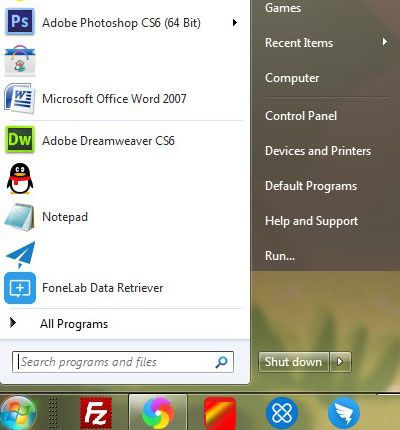
Passo 2Clique Opções de pasta.
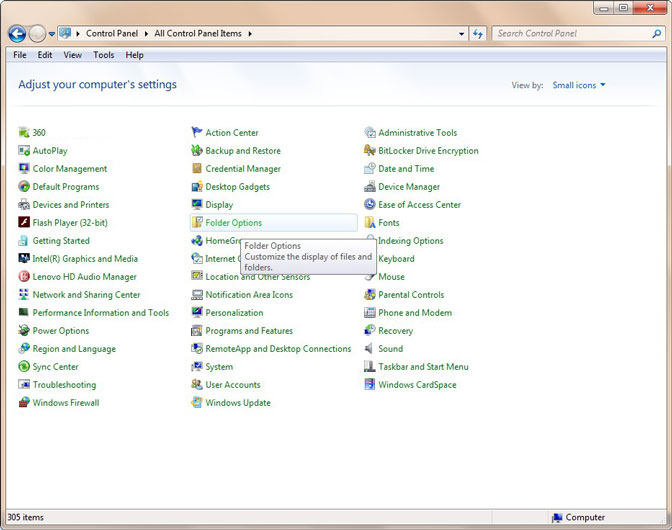
Passo 3Selecionar Ver Tab e vá para Configurações avançadas opção, escolha Mostrar arquivos ocultos, pastas e drives.
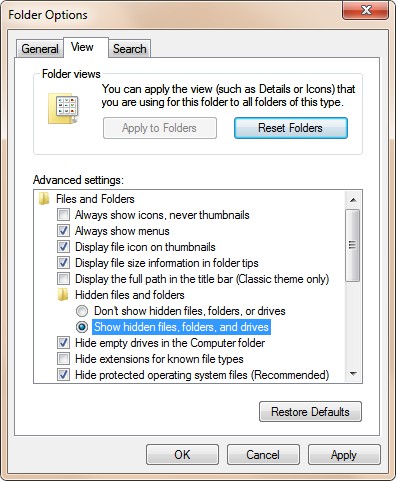
O acima é uma abordagem de sucesso e teste e as chances de recuperar dados inacessíveis são muito menores.
2. Usando o CMD para recuperar arquivos após ataque de vírus
Não há dúvida de que o chkdsk O prompt de comando é uma boa opção para corrigir pastas transformadas em atalhos. Agora tente as etapas a seguir para converter um arquivo de atalho em um disco rígido externo, unidade USB, cartão de memória ou outros dispositivos de armazenamento para o arquivo original.
Passo 1Conecte seu cartão SD ou unidade USB ao computador. Vou ao Início menu, tipo cmd em uma barra de pesquisa e pressione OK para continuar.
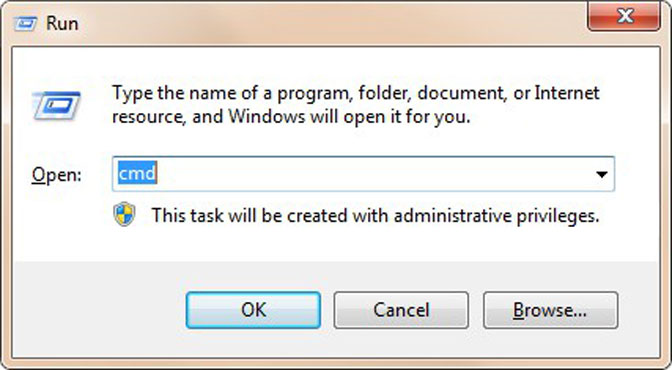
Passo 2Digite este comando attrib -h -r -s / s / d letra da unidade: \ *. *, Por exemplo, attrib -h -r -s / s /df:\*.*e pressione Entrar botão. Depois desse tipo saída comando e pressione Entrar botão.

3. Baixe e execute o programa de verificação antivírus para eliminar vírus
Sabemos que a causa raiz dos arquivos de atalho é malware. Portanto, podemos tentar excluir softwares mal-intencionados e converter o arquivo de atalho no arquivo original.
Se você tem software anti-vírus instalado em seu computador, conecte a unidade móvel infectada ao seu computador. Abra a ferramenta antivírus e faça varredura completa do motorista para matar o vírus. Em seguida, verifique se a pasta está acessível corretamente.
4. Recuperar arquivos de atalho para arquivos originais do FoneLab Data Retriever
Se você não conseguir recuperar os dados com a ajuda do método manual, poderá escolher FoneLab Data Retriever Programas. Este software é a solução ideal para resolver o problema de reparação rápida de arquivos no seu computador.
Com apenas alguns passos, o usuário pode recuperar arquivos do disco rígido, cartão SD, cartão de memória e assim por diante. Além disso, a interface do usuário do software é muito simples, técnicos e pessoal não técnico podem facilmente resolver o problema de como recuperar facilmente os arquivos de atalho no Windows.
FoneLab Data Retriever - recupere os dados perdidos / apagados do computador, disco rígido, pen drive, cartão de memória, câmera digital e muito mais.
- Recupere fotos, vídeos, documentos e mais dados com facilidade.
- Visualizar dados antes da recuperação.
Passo 1Conecte seu cartão SD ou unidade USB ao computador, faça o download e instale FoneLab Data Retriever no seu computador. E então lance isto.
Passo 2Selecione o tipo de dados entre as opções disponíveis para recuperação, seguido pelo local de onde a recuperação deve ser feita e clique em Quick Scan.
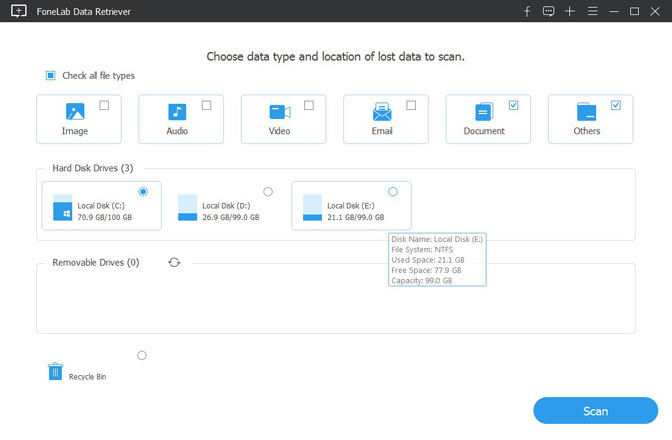
Passo 3Após concluir com êxito o Quick Scan, você simplesmente seleciona os arquivos específicos e clica Recuperar.

DICAS:
Não quer que suas pastas se tornem atalhos no futuro?
Aqui estão algumas dicas úteis para a segurança do cartão SD:
- Não tente conectá-lo a muitos computadores, especialmente aqueles com os quais você não está familiarizado.
- Realize exames regulares de saúde do PC todos os dias ou todas as semanas.
- Faça vários backups de dados importantes.
Conclusão
Na discussão acima, cobrimos todas as medidas possíveis para reparar a pasta do disco rígido externo como um atalho. Ao mesmo tempo, recomendamos o uso de FoneLab Data Retriever Programas. Esta é a melhor solução que ajudará recuperar dados danificados ou excluídos permanentemente de discos rígidos externos.
FoneLab Data Retriever - recupere os dados perdidos / apagados do computador, disco rígido, pen drive, cartão de memória, câmera digital e muito mais.
- Recupere fotos, vídeos, documentos e mais dados com facilidade.
- Visualizar dados antes da recuperação.
